Win10系統(tǒng)如何使用BitLocker加密驅(qū)動器?
相信大家都知道Win10系統(tǒng)自帶有一個BitLocker驅(qū)動器加密功能,它可以很輕松的保護個人重要隱私數(shù)據(jù),不被別人看到。那么,Win10系統(tǒng)如何使用BitLocker加密驅(qū)動器呢?接下來,小編就來教教大家Win10系統(tǒng)使用BitLocker加密驅(qū)動器的方法。
方法/步驟
1、鼠標(biāo)右鍵單擊開始,在彈出的菜單里選擇控制面板;
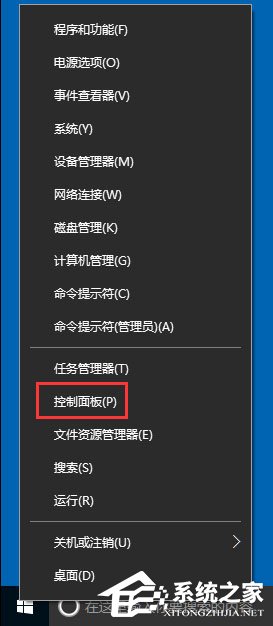
2、選擇BitLocker驅(qū)動器加密;
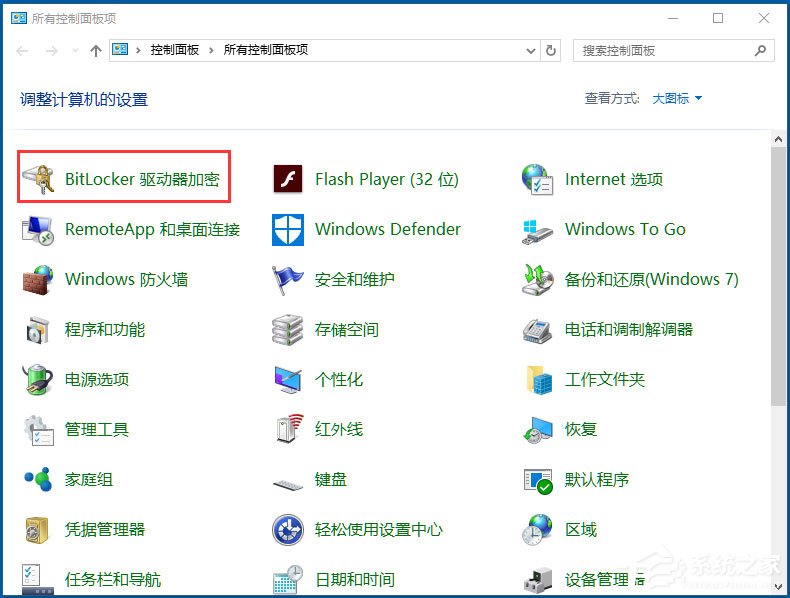
3、在需要加密的驅(qū)動器上開啟BitLocker,這里也可以是虛擬磁盤也可以是U盤;
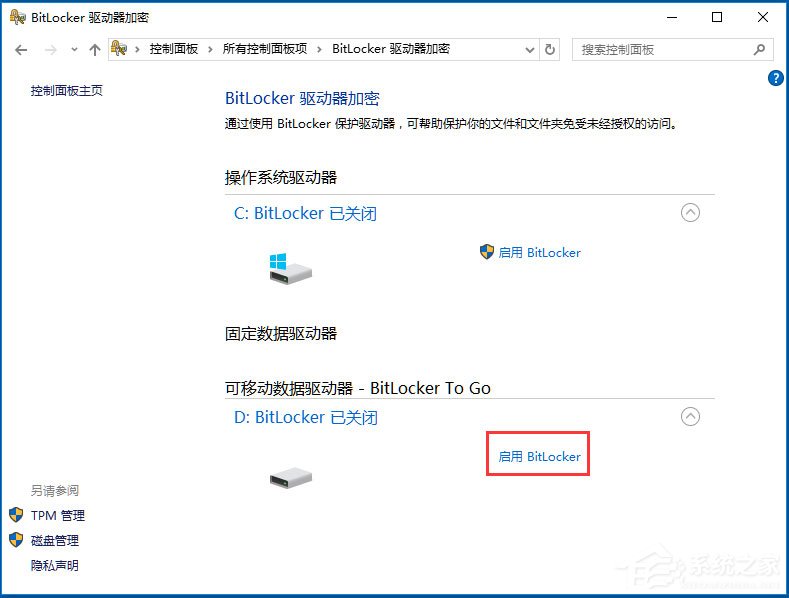
4、選擇使用密碼解鎖驅(qū)動器,輸入兩遍密碼;
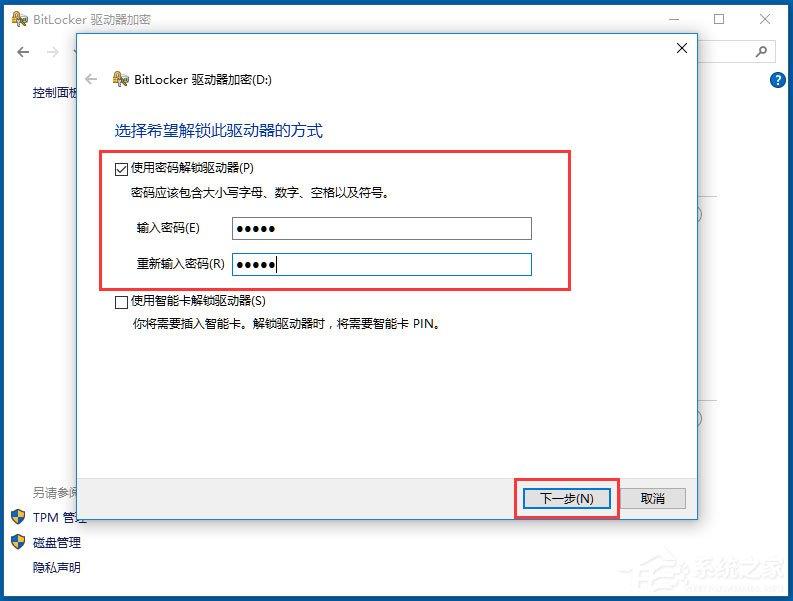
5、選擇備份密鑰保存位置,如果有不用淘汰的小U盤最好保存到U盤安全,沒U盤就保存到文件,一定要找個不容易被別人發(fā)現(xiàn)的文件夾;
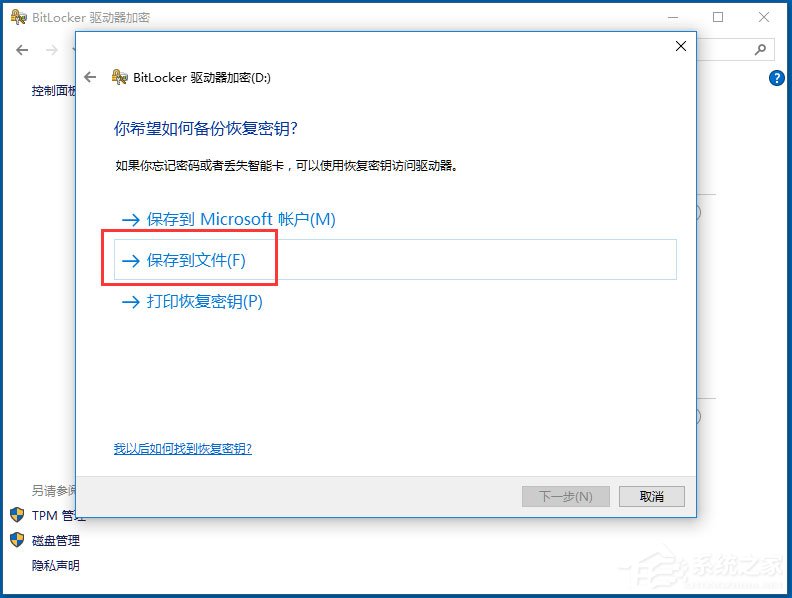
6、保存完密鑰之后會顯示已保存恢復(fù)密鑰;

7、其實恢復(fù)密鑰就是一串很長的字符,它很重要,是為了找回密碼用的;
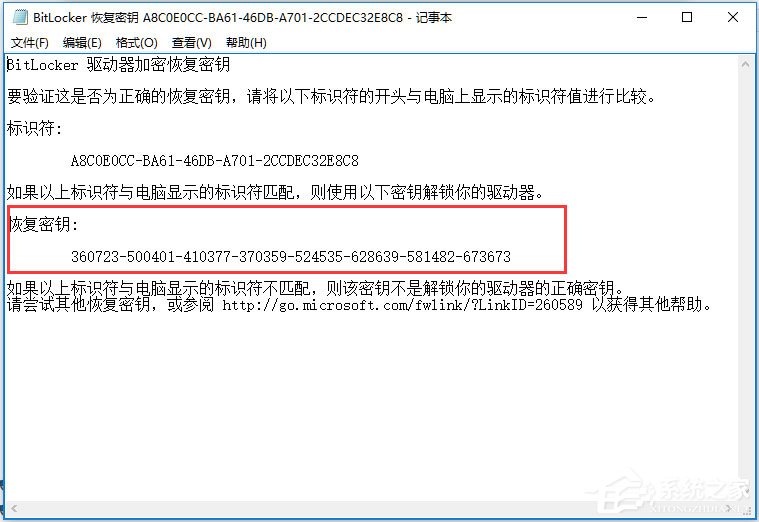
8、加密模式選擇兼容模式;
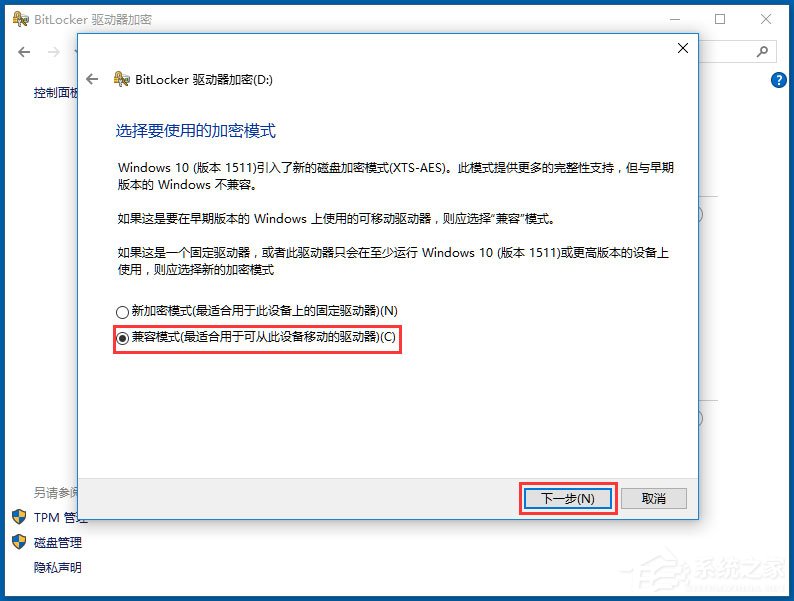
9、選擇開始加密;
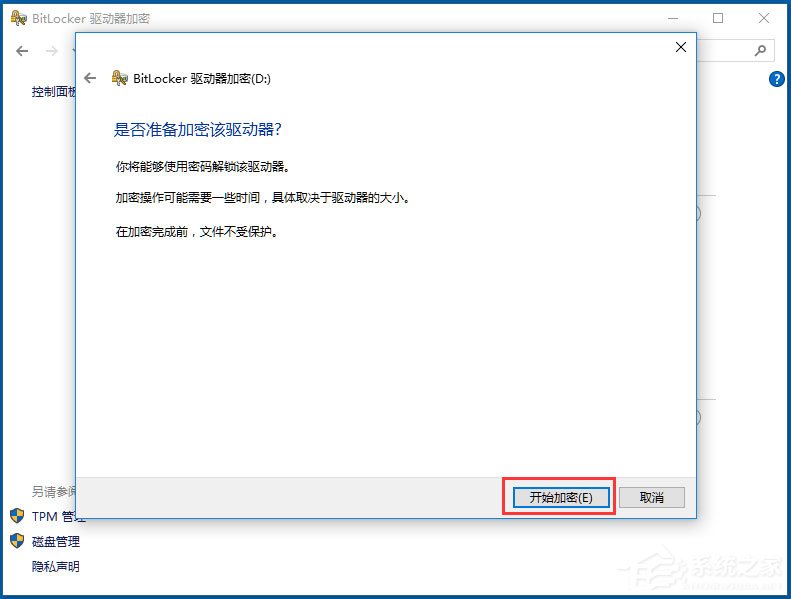
10、現(xiàn)在我的電腦里,所加密驅(qū)動器上就多了一把銀色的開啟的鎖;
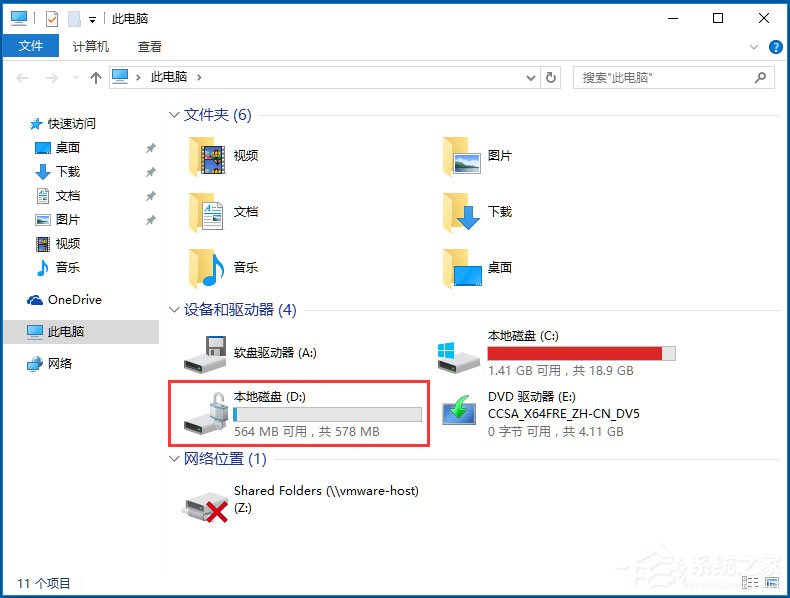
11、下次開機的時候你就會發(fā)現(xiàn)鎖已經(jīng)變成了金色的關(guān)閉狀態(tài);
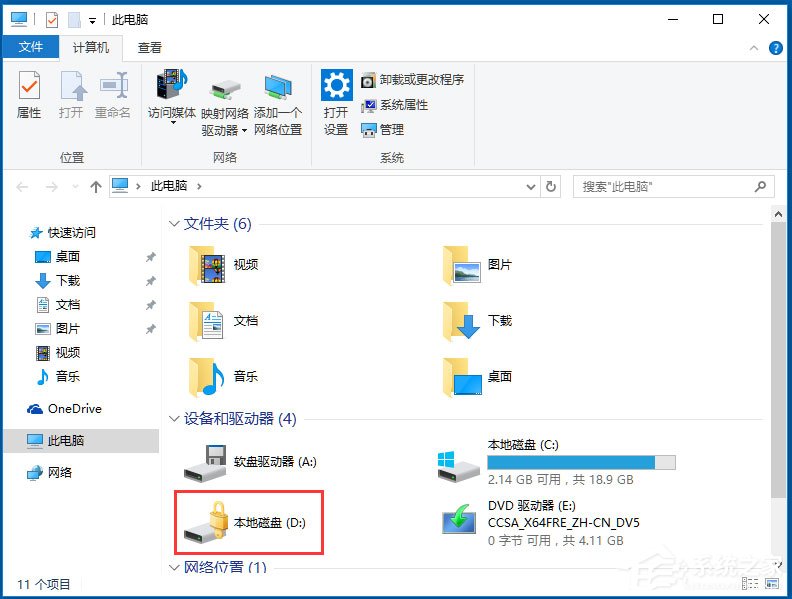
12、試圖進入此驅(qū)動器,會發(fā)現(xiàn)電腦右上角要輸入密碼才行;
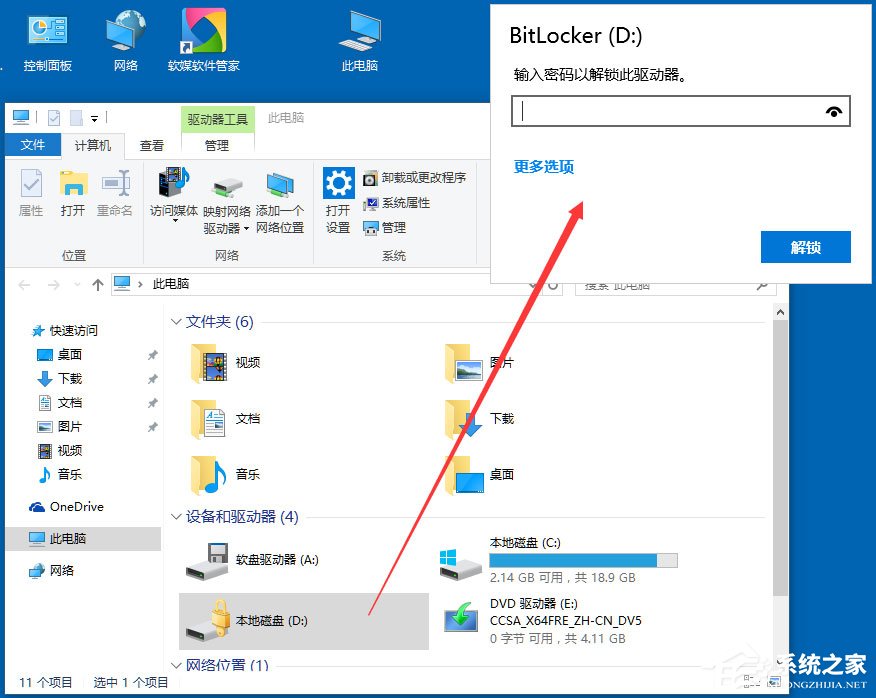
13、如果要立刻鎖住此驅(qū)動器,可用管理員身份打開命令提示符,輸入manage-bde -lock D,其中D為盤符。
以上就是小編教給大家的Win10系統(tǒng)使用BitLocker加密驅(qū)動器的具體方法,按照以上方法操作,你就能輕松將不想讓別人看見的驅(qū)動器加密了。
相關(guān)文章:
1. Win7重裝系統(tǒng)忘記密碼解鎖Bitlocker加密怎么辦?2. vmware虛擬機無法ping通主機的解決方法3. 更新FreeBSD Port Tree的幾種方法小結(jié)4. Windows10電腦虛擬鍵盤太大怎么辦?5. UOS文檔查看器怎么添加書簽? UOS添加書簽的三種方法6. Win7系統(tǒng)下Win10安裝程序無法正常啟動怎么辦?7. 怎么在Windows10中為應(yīng)用程序設(shè)置CPU進程優(yōu)先級Windows?8. 華為筆記本如何重裝系統(tǒng)win10?華為筆記本重裝Win10系統(tǒng)步驟教程9. 統(tǒng)信uos怎么顯示隱藏文件? uos文件管理器隱藏文件的顯示方法10. 企業(yè) Win10 設(shè)備出現(xiàn)開始菜單和任務(wù)欄快捷方式消失問題,微軟展開調(diào)查
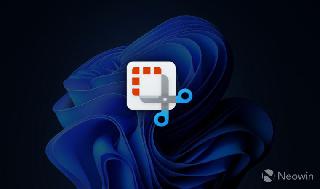
 網(wǎng)公網(wǎng)安備
網(wǎng)公網(wǎng)安備